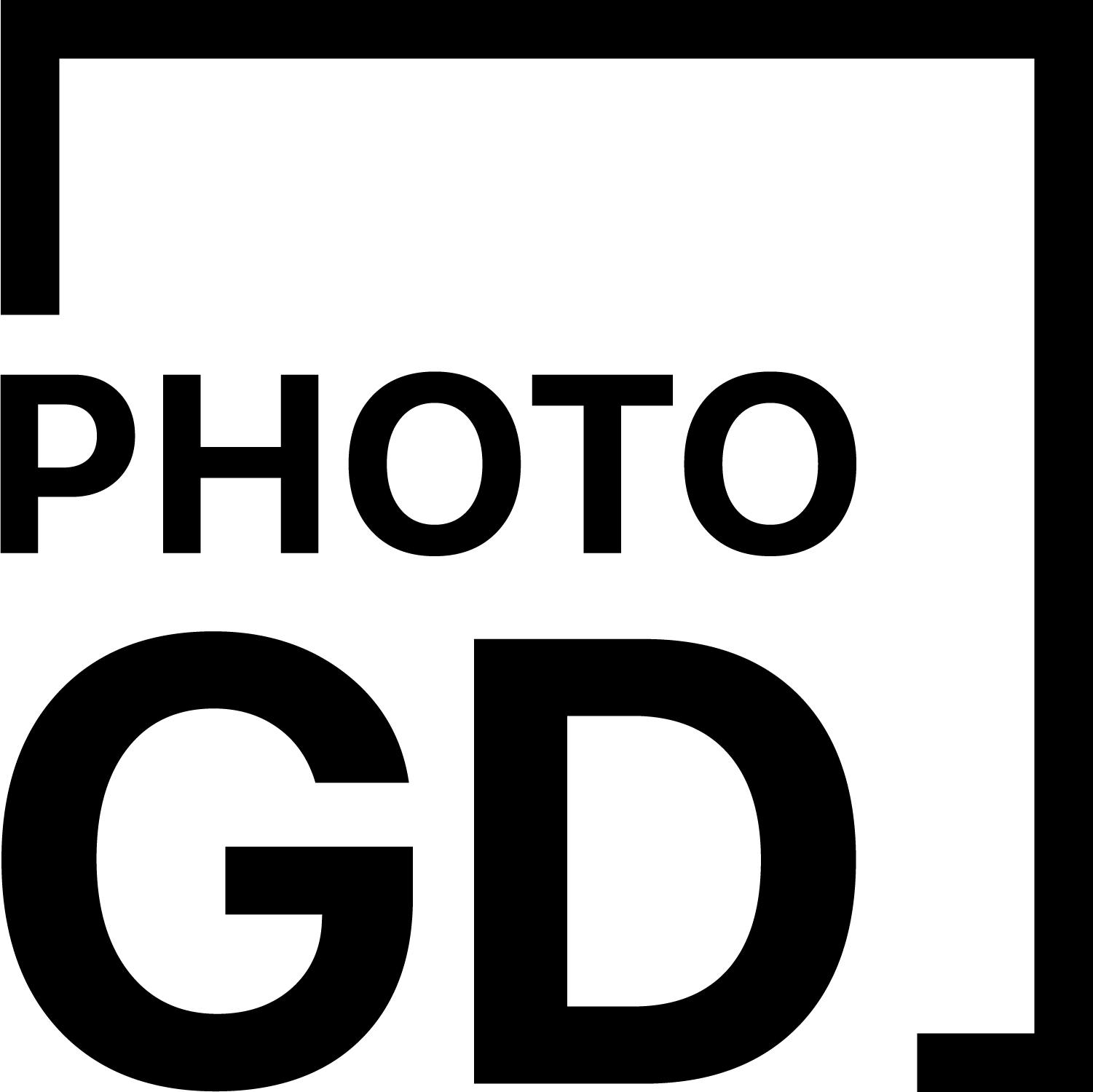Marche à suivre
Commande de photos scolaires en 10 étapes faciles!
Étape 1 : Commande en ligne
Rendez-vous sur le site de notre fournisseur Spectra-Visuel.
Étape 2 : Mot de passe
Une fois sur le site, inscrire le mot de passe qui vous a été fourni dans les cases appropriées.
Une fois le mot de passe saisi, lire la politique d'utilisation et cliquer sur le bouton « J’accepte ».
Étape 3 : Guide de préparation des achats
Contrairement à ce qui est indiqué sur la page de bienvenue, nous vous suggérons une façon différente de procéder qui facilitera votre commande de photos. La marche à suivre que nous vous proposons ici vous permet de visualiser vos photos en premier lieu, avant de faire le choix de vos ensembles, et vous accompagne à chacune des étapes du processus afin de répondre aux questions que vous pourriez vous poser en cours de route.
Étape 4 : Visualisation des photos
Cliquer sur le bouton « Mes photos » pour visualiser vos photos. Sur cette page, vous pouvez voir toutes les poses, afficher les images en cliquant sur celles que vous désirez voir en format plus grand, ainsi que sélectionner les photos que vous désirez commander en cliquant sur le bouton « Ajouter au panier ». Une fois vos choix faits, passez à l’étape suivante.
Étape 5 : Choix d’ensembles disponibles
Cliquer sur le bouton « Liste des produits et promotions » pour voir la description des ensembles que vous pourrez commander à la section « Mes photos ».
Étape 6 : Vos choix d’ensembles et de quantités
Cliquez sur le bouton, « Mes photos ». À cette étape, il vous sera possible d’effectuer vos choix d’ensembles et les quantités que vous désirez pour chacune des poses que vous avez sélectionnées.
Voici quelques options qui s’offrent à vous à cette étape :
- Dans l’onglet « Liste des produits et promotions », vous pouvez avoir accès à tous les ensembles disponibles ainsi qu’aux tarifs de chacun.
- Dans l’onglet « Mes photos », cliquez d’abord sur la pose désirée;
- Sélectionnez l’ensemble choisi pour cette pose dans le menu déroulant (Ensembles et produits promotionnels);
- Ajuster la « Quantité » et cliquer sur « Ajouter au panier »;
- Des retouches de bases tel que l’atténuation des cernes et des reflets sont effectuées sur toutes photos commandées (pour les étudiants du secondaire, du Cégep et de l’université)
- Il est toutefois possible de commander des retouches supplémentaires en cliquant sur la case « Retouche ». Des frais supplémentaires seront ajoutés à votre facture. (Cela s’applique à des demandes spécifiques tel que le blanchiment de dents, un acné sévère, une cicatrice à camoufler, etc.)
- Vous pouvez à tout moment annuler vos choix en cliquant sur « Retirer » dans l'aperçu du panier (en cliquant sur le panier en haut à droite).
- Vous pouvez aussi profiter de notre « Offre spéciale – prix variable ». Cliquez sur « Offre spéciale » qui se trouve au-bas de la page « Mes photos » pour voir le détail.
Étape 7 : Offre spéciale – Achetez plus, payez moins!
Cette offre spéciale est applicable seulement aux photos de Graduation. Le prix varie selon que vous achetez, un, deux, ou trois ensembles d’une même pose ou de plusieurs poses différentes.
Pour commander cette offre spéciale, vous devrez l’ajouter au panier selon les procédures décrit à l’étape 6.
Étape 8 : Finalisation de la commande
Vous pouvez visualiser votre commande en cliquant sur le panier en haut à droite de l’écran. Le coût total de vos achats sans les taxes change en fonction des modifications et options que vous choisissez. Une fois que vous êtes satisfaits de vos choix, cliquez sur le bouton « Passez à la caisse ».
Étape 9 : Information de facturation et de livraison
Remplissez le formulaire de vos informations personnelles et vérifiez que votre commande est exacte.
- Assurez-vous de compléter tous les champs. Si ce n’est pas le cas, le système vous indiquera les champs qui n’ont pas été complétés en les surlignant en rouge.
- Si l’adresse de livraison diffère de celle de facturation, cliquez sur la petite case « Livraison à une autre adresse ». Les champs pour indiquer une adresse de livraison deviendront disponibles.
- Si vous désirez changer des items ou des options de votre commande, cliquez sur le bouton rouge « Modifier la commande ». Vous serez redirigé vers la page « Mes photos ». Lorsque vous avez terminé vos modifications, cliquez sur le bouton « Passez à la caisse ». Vous reviendrez au formulaire de facturation et serez en mesure de vérifier si les changements que vous désirez ont bien été apportés à votre commande.
- Lorsque vous êtes satisfait de vos achats, cliquez sur le bouton vert « Poursuivre » qui se trouve au milieu de la page, pour passer à l’étape du paiement de votre commande.
Étape 10 : Paiement de la commande
Vous voici à la dernière étape de votre commande de photos scolaires. Vérifiez l’exactitude des informations que vous avez complétées ainsi que tous les items de votre commande. Il est encore temps de modifier votre commande ou des informations en cliquant sur le bouton rouge « Modifier le formulaire ». Vous serez redirigé vers la page précédente.
Trois options s’offrent à vous pour le paiement de votre commande :
Option 1 : par chèque
Vous pouvez payer le montant de votre facture par chèque. Pour ce faire, cliquez sur le bouton « Imprimer » qui se trouve juste à côté du montant à payer. Vous vous retrouverez sur une nouvelle page qui vous permettra d’imprimer la feuille de commande. Si pour une raison quelconque vous désirez modifier votre commande, vous pouvez le faire en cliquant sur le bouton « Fermer ». Vous serez redirigé vers la page précédente.
Nous vous conseillons d’imprimer deux copies et d’en conserver une pour vos dossiers. Faites nous parvenir l’autre copie de la feuille de commande accompagnée d’un chèque ou d’un mandat poste au nom de Photo GD inc. N’oubliez pas d’indiquer le nom de l’étudiant et celui de l’école sur le chèque.
Option 2 : en argent comptant
Suivez la même procédure que l’option par chèque et présentez-vous à notre studio de photos situé à Terrebonne.
Option 3 : par carte de crédit
Vous pouvez payer votre facture directement sur le site par carte de crédit. Cliquez sur le bouton « Acheter maintenant ».
Attention : en appuyant sur ce bouton, vous ne pourrez plus modifier votre commande et vous serez redirigé vers le site transactionnel Monetico où vous pourrez compléter les informations relatives à votre carte de crédit.
Veuillez noter que si vous avez indiqué une autre adresse de livraison à l’étape précédente, vous n’avez pas à le faire de nouveau sur le formulaire Monetico.
Une fois que vous avez complété le formulaire et que vous êtes prêt à confirmer votre commande, cliquez sur le bouton « Valider » qui se trouve au bas de la page. Ceci confirmera votre commande.
Les délais de livraison varient en fonction de la période de l’année où vous effectuez votre commande. Pour les photos commandées durant la haute saison (de septembre à janvier), comptez environ 3 à 4 semaines de délais. Pour le reste de l’année, vos photos seront livrées dans un délai de 2 à 3 semaines.